Dokumentation
Übersicht |
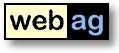 |
WebAG Automat 5.0
|
Formularsystem 2.0
Formularsystem - Editor
1. Formular-Editor
1.1 Neues Formular erzeugen
Formulare werden einzeln vom Administrator angelegt. Eine Gruppierung, d.h. Zuweisung von Unterformularen zu Formularen erfolgt für jedes Formular separat im Editor.
Die Funktion "Neues Formular erzeugen" legt ein leeres Formular ohne Elemente an. Das neue Formular kann auch Kopie eines anderen sein und später im Editor bearbeitet werden.
1.1.1 Formular bearbeiten
Der Bearbeitungsmodus für Formulare ist dem für Seiten nachempfunden und intuitiv zu bedienen. Die einzelnen Elemente eines Formulars werden analog zu Absätzen einer Seite eingefügt, positioniert und bearbeitet. Formularelemente werden farblich, durch Einrücken und Umrahmung je nach Typ voneinander abgesetzt oder einander zugeordnet.
Von den Bearbeitungsfunktionen für Formulare sind das Kopieren und Löschen weitgehend selbsterklärend. Beim Kopieren wird direkt der Bearbeitungsmodus für die erstellte Kopie aufgerufen. Das Löschen erfolgt nach Sicherheitsabfrage und einer Auskunft über das zu löschende Formular.
Der XML-Quelltext wird im Hintergrund durch das Formularsystem generiert und in der Datenbank abgelegt. Änderungen im Quelltext oder gar der Datenbank sollten nur erfahrene Administratoren vornehmen. Es ist wichtig sich bei Änderungen an die XML-Syntax zu halten. Bei einem Verstoß gibt der Formulareditor einen Fehlermeldung aus, die Korrektur muss im XML-Quelltext erfolgen.
Die Arbeit am Quelltext darf sich nur auf Änderungen beschränken. Das Hinzufügen von neuen Formularelementen muss über den Editor erfolgen, da intern IDs (Attribut ID) vergeben werden deren Eindeutigkeit bei manueller Quelltextbearbeitung nicht gewährleistet werden kann.
Durch den XML-Import können XML-Quelltexte bestehender Formulare geladen werden. Die Importfunktion kümmert sich dabei um die Anpassung der IDs. Es empfiehlt sich, ein leeres Formular anzulegen und in das XML-Importfeld den Quelltext zu kopieren (mit Copy & Paste).
Das Formular kann auch während der Entwicklung ständig getestet werden. Dazu wird ein Formular Container zu dem aktuellen Formular und eventuell seinen Unterformularen angelegt. Die Befüllung des Formular-Containers mit Daten kann im Container-Monitor verfolgt werden.
Um ein Formular zu testen muss es über einen Formular-Treiber verfügen. Ein Formular ohne Formular-Treiber kann nicht getestet werden und auch nicht produktiv gehen.
Nach Zuweisung des Formular-Treibers und automatischem anlegen des Formular-Containers kann das Formular aufgerufen werden.
1.1.2 Element bearbeiten
Ein Formular wird aus einzelnen Elementen aufgebaut. Elemente können in beliebiger Reihenfolge und Anzahl platziert werden. Ihre Reihenfolge lässt sich ändern. Die bekannten Grundfunktionen "Kopieren" und "Löschen" lassen sich auch auf Elemente anwenden. Dabei wird die Eindeutigkeit der internen IDs gewährleistet.
Folgende Elemente können ausgewählt werden:
Deutsche Bezeichnung Englische (Internet-)Bezeichnung interne XML-Tag Bezeichnung (*) Textfeld Textfield wt_TEXT Textarea Textarea wt_TEXTAREA Kontrollkästchen Ceckbox wt_CHECKBOX Dropdown Menü
- Option
Select
- Option
wt_SELECT
- wt_OPTION
Optionsfeld
- Option
Radiobutton
- Option
wt_RADIO
- wt_OPTION
Liste
- Tabellenzeile
- weitere Elemente
List
- Row
wt_LIST
- wt_ROW
Extern External wt_EXTERNAL Hidden Hidden wt_HIDDEN (*) Die TAGs sind Case-Sensitiv
Dropdown-Menüs, Optionsfelder und Listen haben verschachtelte TAGs. Bei Dropdown-Menüs und Optionsfelder sind das deren Option(en), eingeleitet durch wt_OPTION. Listen werden tabellarisch angelegt und können in einer Kopfzeile eingeleitet durch wt_ROW alle anderen Elemente außer Listen selbst als Spalten aufnehmen.
Beim Anlegen von Elementen mit verschachtelten TAGs wird dies im Editor farblich, durch Einrücken und Umrahmung dargestellt. Die Optionen in Dropdown-Menüs bzw. Optionsfelder können im jeweiligen Rahmen eingefügt, kopiert, gelöscht und positioniert werden.
Elemente und Attribute
Den Elementen lassen sich Attribute zuweisen mit denen schon im Vorfeld der Verarbeitung ein gewisser Kontrollfluss gestaltet werden kann. Neben der Beschränkung der Eingabefeldlänge können Werte vorbelegt werden, Pflichtfelder definiert und Validierungen für Eingaben zugewiesen werden u.a.
Folgende Attribute sind bei den jeweiligen Elementen zulässig
wt_TEXT wt_TEXTAREA wt_CHECKBOX wt_SELECT wt_OPTION wt_RADIO wt_OPTION wt_EXTERNAL wt_HIDDEN NAME x x x x x x x x x LABEL x x x x x x x x x URL x x x x x x x ON_INSERT x ON_DELETE x MAX_ROWS x PROMPT x x x x x x PROMPT_FREE x VALUE x x x x x x mögliche
Elemente:wt_TEXT
wt_TEXTAREA
wt_CHECKBOX
wt_SELECT
wt_RADIO
wt_EXTERNAL
wt_HIDDENx SIZE x x ROWS x COLS x ON_EDIT x ON_SHOW x ON_CHANGE x x x x x x TARGET x INPUT x VALIDATE x x FORMAT x x CHECKED x x x SELECTED x FREE x SQL x REQUIRED x x x x
Die Elemente im einzelnen
Textfeld (wt_TEXT)
Einzeilige Textfelder können in ihrer Eingabelänge beschränkt werden. Ihr Inhalt (VALUE) kann in Validierungsprozeduren oder den OPTIONs eines Dropdown-Menüs über die Variable ${VALUE}abgegriffen werden ('${VALUE}' bei Stringinhalten). Zur Bearbeitung eines Textfeldes in der Formulareingabe öffnet sich ein Popup-Fenster.Textbereich (wt_TEXTAREA)
Die Größe eines Textbereichs wird über die Anzahl Zeilen (COLS) und Spalten (ROWS) bestimmt.Checkbox (wt_CHECKBOX)
Checkboxen sind Ankreuzfelder. Sie können nicht wie Radio-Buttons gruppiert werden.Dropdown-Menü (wt_SELECT mit wt_OPTION)
Dropdown-Menüs können "von Hand" mit Einträgen (OPTIONs) gefüllt werden oder automatisch durch SQL-Anweisungen aus Datenbanktabellen. Die freie Eingabe von Werten die nicht in der Auswahlliste stehen ist bei Bedarf möglich. Beim Ausfüllen des Formulars wird ihre VALUE entsprechend gekennzeichnet, also ob es sich um einen Eintrag aus einer Werteliste oder einen Freitext handelt.Radio Button (wt_RADIO mit wt_OPTION)
Die Inhalt einer Radio-Button Gruppierung wird über die wt_OPTIONs bestimmt. Bei der Auswahl kann immer nur eine Option selektiert werden.Liste (wt_LIST)
In Listen können alle Elemente beliebig oft vorkommen, außer Listen selbst (keine verschachtelten Listen). Die Elemente einer Liste werden über dessen Attribute zugewiesen. Alle möglichen Elemente außerhalb und innerhalb der Liste werden dargestellt und können zugeordnet werden.Extern (wt_EXTERNAL)
Eigene Felder, die als PL/SQL Stored Procedure abgelegt sind. Als Beispiel und WebAG Automat Standardfunktionalität ist ein Upload von Dateien voreingestellt.Hidden (wt_HIDDEN)
Versteckte Felder (hidden fields) können zum Transport von Informationen dienen die auf den Formular-Webseite nicht angezeigt werden.
Die Attribute im einzelnen
URL Beschreibung Internet-/Intranet-Adresse als Verweis auf einen Hilfetext zum Formularelement Verwendung wt_TEXT, wt_TEXTAREA, wt_CHECKBOX, wt_SELECT, wt_RADIO, wt:EXTERNAL, wt_LIST
MAX_ROWS Beschreibung Beschränkung der Anzahl Zeilen einer Liste Verwendung wt_LIST
PROMPT Beschreibung Hinweistext beim Aktivieren eines Eingabefeldes Verwendung wt_TEXT, wt_TEXTAREA, wt_CHECKBOX, wt_SELECT, wt_RADIO, wt_EXTERNAL
PROMPT_FREE Beschreibung Hinweistext bei der Freien Eingabe beim Aktivieren eines Eingabefeldes Verwendung wt_TEXT, wt_TEXTAREA, wt_CHECKBOX, wt_SELECT, wt_RADIO, wt_EXTERNAL
SIZE Beschreibung Zeichenlänge für Textfelder bzw. Anzahl der Dropdown-Menü Einträge Verwendung wt_TEXT, wt_SELECT
ROWS, COLS Beschreibung Anzahl Zeilen/Spalten einer Textarea Verwendung wt_TEXTAREA
TARGET Beschreibung Zielfenster des externen Feldes (_self, _blank) Verwendung wt_EXTERNAL
INPUT Beschreibung Eingabemöglichkeit im Feld (Eingabelink) Verwendung wt_EXTERNAL
FORMAT Beschreibung Formatierungsangaben für die Validierungsroutine, z.B. TT.MM.YYY für Datum oder 999.99 für Zahlen Verwendung wt_TEXT, wt_TEXTAREA
SELECTED Beschreibung Vorauswahl eines Wertes in Dropdown-Menüs. Zur Auswahl stehen die Werte der zugehörigen wt_OPTIONs. Verwendung wt_SELECT
FREE Beschreibung Freitext-Eingabe neben Dropdown-Menüs zulassen. Verwendung wt_SELECT
Anmerkung:
In der Quicktour zum Formularsystem findet sich ein Beispiel zu einer eigenen Validierungsfunktion für die Überprüfung der korrekten Syntax einer email-Adresse.1.1.3 Unterformulare
Insbesondere bei komplexeren Formularen empfiehlt sich eine Aufteilung. Um die Zugehörigkeit zu einem Formular zu assoziieren lassen sich beliebig viele Formulare als Unterformulare zu einem anderen Formular definieren. Ein Formular kann jedoch nur einmal Unterformular sein. Eine mehrfache Verwendung als Unterformular zu verschiedenen Formularen ist nicht möglich. Die angebotene Liste der Möglichen Hauptformulare bei der Zuweisung berücksichtigt diesen Aspekt.
Eine Zuweisung zum Unterformular lässt sich jederzeit ohne Folgen für den bereits erfassten Datenbestand aufheben. Er bleibt - wie bei allen Änderungen am Rohformular - davon unberührt.
WebAG Automat Dokumentation
Copyright © Enterprise Web AG.
Alle Rechte vorbehalten.